Diashow einfügen
VEGAS Pro bietet den Diashow Creator an, mit dem Sie in Sekundenschnelle Diashows von Fotos erstellen können. Wählen Sie einfach Ihre Fotos aus und legen Sie ein paar Details fest.
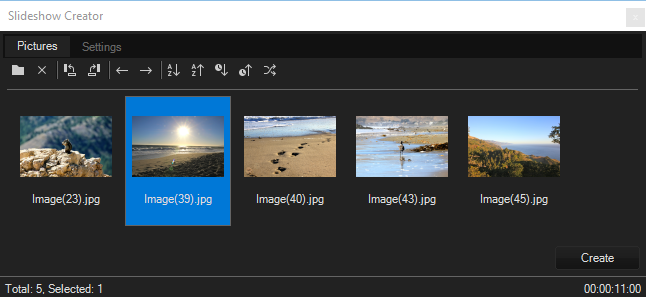
-
Öffnen Sie den Diashow Creator und wählen Sie Ihre Fotos aus.
-
Wählen Sie in der VEGAS Pro Menüleiste Einfügen | Diashow oder klicken Sie mit der rechten Maustaste in eine Videospur und wählen Sie Diashow einfügen. Das Fenster Diashow-Creator wird standardmäßig mit der Registerkarte Bilder geöffnet.
-
Klicken Sie entweder auf den Text Bilder hinzufügen oder auf das Ordnersymbol
oben links. Gehen Sie im Öffnen-Fenster zu dem Ordner, der Ihre Bilder enthält.
-
Wählen Sie alle Bilder aus, oder klicken Sie mit der Strg-Taste, um einzelne Bilder auszuwählen. Klicken Sie auf Öffnen. Das Slideshow Creator-Fenster zeigt die von Ihnen ausgewählten Bilder an.
-
-
Anpassen der Fotos
Ordnen Sie die Reihenfolge nach Ihren Wünschen. Sie können einzelne Bilder in eine benutzerdefinierte Reihenfolge ziehen oder Sie können die Schaltflächen für eine automatische Anordnung verwenden.
Wenn Sie ein Foto entfernen möchten, dann wählen Sie das Foto aus und klicken auf die Schaltfläche Löschen. Klicken Sie auf Gegen den Uhrzeigersinn drehen oder Im Uhrzeigersinn drehen, um die Ausrichtung der ausgewählten Bilder zu ändern. Klicken Sie auf Ausgewählte verschieben -1, um ausgewählte Bilder in der Reihenfolge nach vorne zu verschieben. ✓ Klicken Sie auf Auswahl bewegen +1, um sie um eine Position weiter nach hinten zu verschieben. Klicken Sie auf A nach Z sortieren oder Z nach A sortieren, um eine alphabetische oder umgekehrt alphabetische Reihenfolge zu erhalten. Klicken Sie auf Neu nach Alt sortieren oder Alt nach Neu sortieren für eine chronologische oder umgekehrt chronologische Reihenfolge. Klicken Sie auf Shuffle für eine zufällige Reihenfolge. -
Fotolänge und Übergangsstil festlegen
Klicken Sie auf die Registerkarte Einstellungen.
Diashow-Platzierung Wählen Sie unter Slideshow-Platzierung, ob Ihre Slideshow am Zeitachsen-Cursor beginnen soll oder geben Sie einen genauen Rahmen auf der Zeitachse ein, in dem die Slideshow beginnen soll. Dauer Legen Sie die Länge fest, die jedes Foto auf dem Bildschirm haben soll. Sie können auch eine genaue Dauer für die gesamte Slideshow eingeben. Der Slideshow Creator passt die Anzeigedauer jedes Fotos automatisch proportional an, so dass die Sequenz in die von Ihnen definierte Zeitangabe passt. Effekte Klicken Sie auf das Dropdown-Menü Effekt in der Effekte-Gruppe, das Ihre Auswahlmöglichkeiten für den Übergangsstil zwischen den Bildern anzeigt. Sie können Stile wählen, die automatisch eine Schwenk- und/oder Zoom-Animation zu Ihren Bildern hinzufügen. Wenn Sie einen bestimmten Stil wählen, wird jeder Übergang in diesem Stil durchgeführt. Wenn Sie zufällig gemischte Übergänge bevorzugen, wählen Sie Random aus. Definieren Sie die Länge des Übergangs zwischen den Bildern mit dem Wert Überlappung. -
Klicken Sie auf Erstellen. Innerhalb von Sekunden erscheint Ihre Diashow in der Timeline an der Stelle, die Sie unter Diashow-Platzierung ausgewählt haben.









